CoD Warzone 2: FPS 및 Ping 표시 방법(서버 지연)
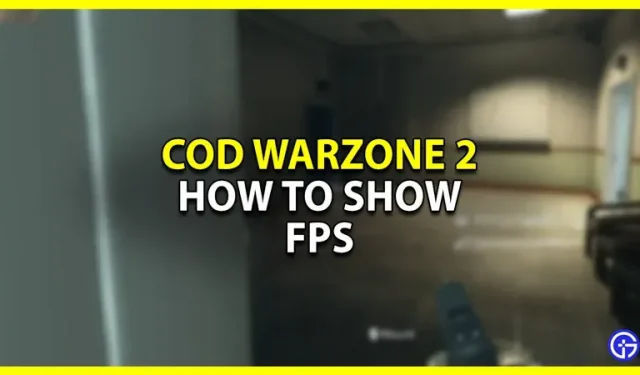
Call of Duty Warzone 2를 통해 플레이어는 FPS 및 기타 유용한 데이터를 쉽게 표시할 수 있습니다. 게임이 어떻게 작동하는지 알면 여러 면에서 도움이 될 수 있습니다. 이 게임을 통해 서버 대기 시간, 패킷 손실 등을 확인할 수도 있습니다. 따라서 이 가이드에서는 CoD Warzone 2에서 FPS 및 핑을 표시하는 방법을 알아봅니다.
CoD Warzone 2에서 FPS를 표시하는 방법
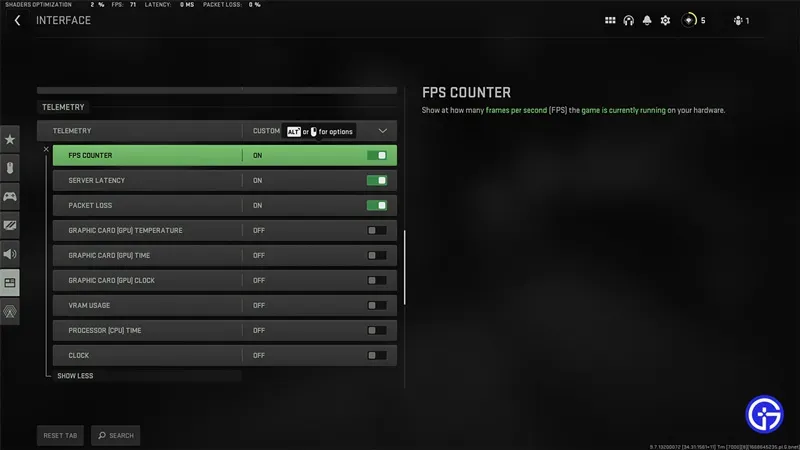
인터페이스 설정에서 활성화하여 게임 내 FPS를 표시할 수 있습니다.
- Call of Duty Modern Warzone 2.0을 엽니다.
- 메인 메뉴에서 화면 오른쪽 상단에 있는 “설정” 버튼을 클릭합니다. 기어 아이콘이 있습니다.
- 인터페이스라고 하는 여섯 번째 설정을 클릭합니다.
- 인터페이스의 Telemetry 섹션까지 아래로 스크롤합니다. 기본적으로 모든 것이 비활성화되어 있습니다.
- 더 보기를 클릭합니다.
- 여기서 첫 번째 옵션은 FPS 카운터입니다. 하드웨어에서 게임에서 얻고 있는 현재 FPS를 보여줍니다.
- 전원을 켜십시오.
- 또한 핑을 보려면 서버 지연을 활성화해야 합니다. 서버 응답 시간을 밀리초 단위로 표시합니다.
- 다음은 확실히 활성화해야 하는 두 가지 주요 옵션입니다.
만지작거릴 수 있는 다른 설정이 있습니다. 다음 설정을 사용하는 것이 좋습니다.
- 초당 프레임 카운터: 사용
- 서버 지연: 사용
- 패킷 손실: 켜짐
- 그래픽 카드 온도[GPU]: 꺼짐
- 그래픽 카드 [GPU] 시간: 꺼짐
- 그래픽 카드 [GPU] 클럭: 꺼짐
- VRAM 사용: 꺼짐
- 프로세서 시간[CPU]: 꺼짐
- 시계: 꺼짐
이것은 게임에서 사용되는 최상의 방법이므로 FPS를 제어하기 위해 외부 앱을 사용할 필요가 없습니다. 반면 외부 앱은 게임에서 제공하는 것보다 더 정확한 데이터와 더 많은 기능을 제공할 수 있습니다. 외부 응용 프로그램을 실행하면 특히 오래된 시스템을 사용하는 경우 게임 성능이 느려질 수 있습니다.
Call of Duty Warzone 2.0에서 FPS를 표시하는 방법에 대한 이 가이드를 다룹니다. 이 게임을 플레이하고 있으므로 사용하기에 가장 좋은 특전 팩에 대한 다른 가이드도 확인하시기 바랍니다.
답글 남기기